下载 Twitch 视频的原因有很多,例如保留离线备份副本或将其上传到不同的流媒体平台。 Twitch 可让您轻松地从 Twitch 帐户的 VOD(视频点播)存档中下载过去的广播。
但在此之前,您必须将 Twitch 配置为在视频播放完毕后保存它们。因此,在本教程中,您将了解必须执行哪些操作才能为您的创作者帐户激活视频点播,然后将广播下载到您的桌面或移动设备。
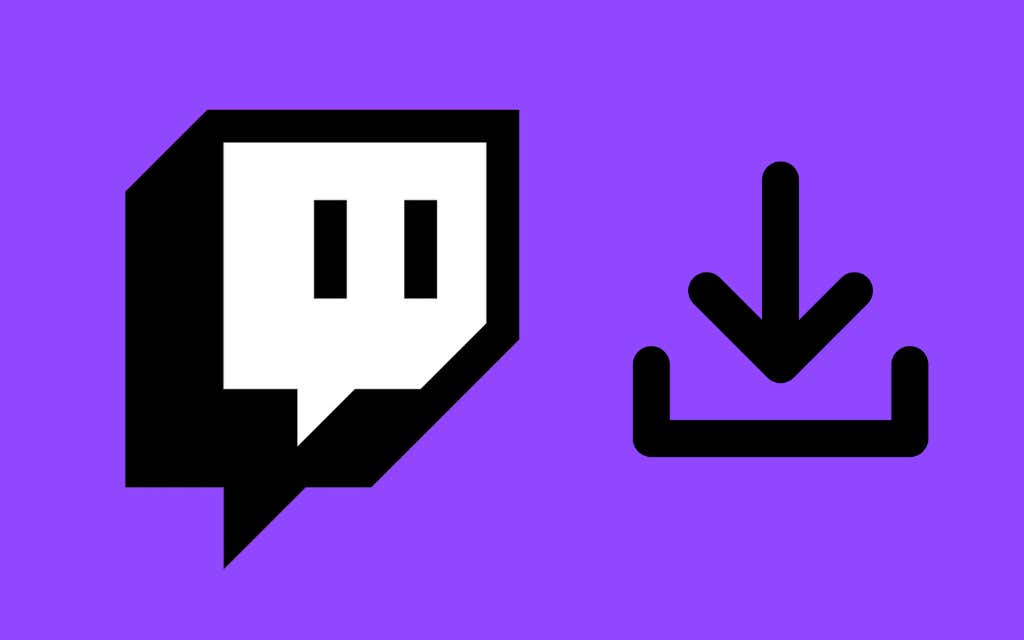
在 Twitch 中激活视频点播
您可以通过 Twitch 主播仪表板在 Twitch 中激活视频点播 (VOD),但这只有在您使用网络浏览器时才能实现。您无法使用 Twitch 的桌面或移动应用程序来启用 VOD。
1.在 Mac 或 PC 上任何网络浏览器的地址栏中输入 抽搐电视 以访问 Twitch 网站。如果您只能使用 iPhone 或 Android 智能手机,请务必在加载完成后通过浏览器的菜单激活网站的桌面版本。
2.登录您的 Twitch 帐户。
3.选择浏览器选项卡右上角的 Twitch 个人资料图标 。然后,在下拉菜单中选择创作者仪表板 选项。
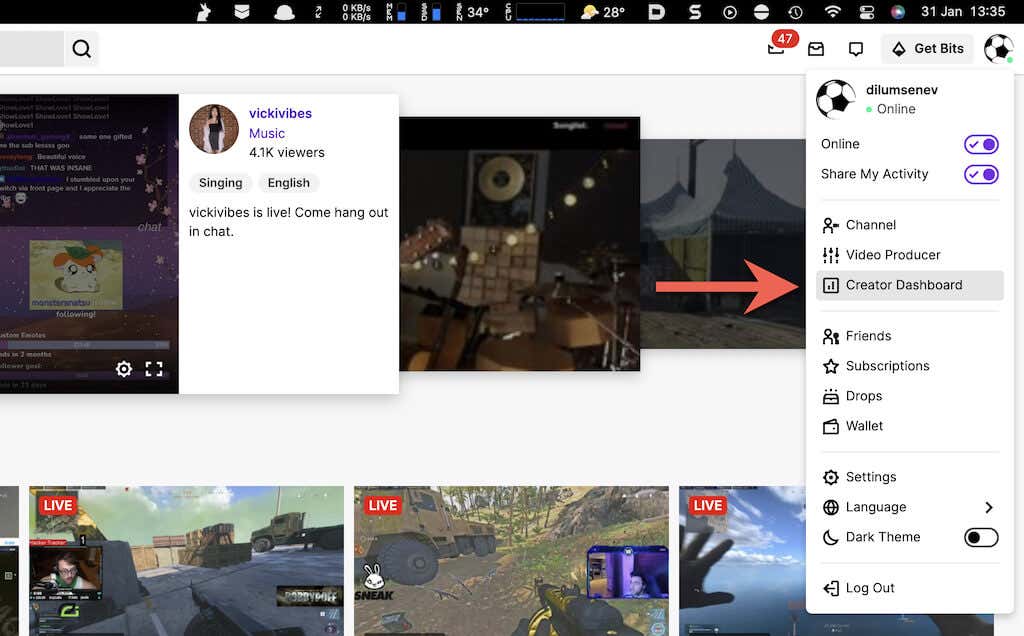
4.选择 Twitch 侧边栏上的设置 以访问您的频道设置。然后,选择流媒体 。
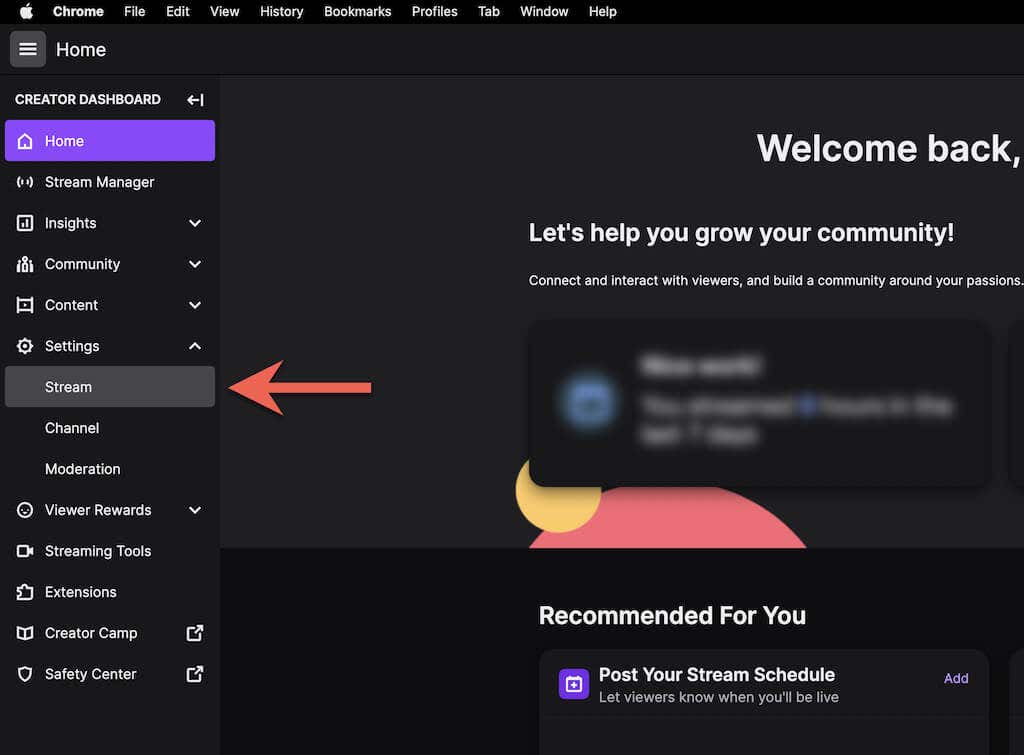
5.向下滚动到VOD设置 部分,然后打开存储过去的广播 旁边的开关。执行此操作还会激活始终发布 VOD - 如果您不希望 Twitch 在未经您许可的情况下发布广播,请将其关闭,或者使用排除类别 列表排除特定 VOD 类别。
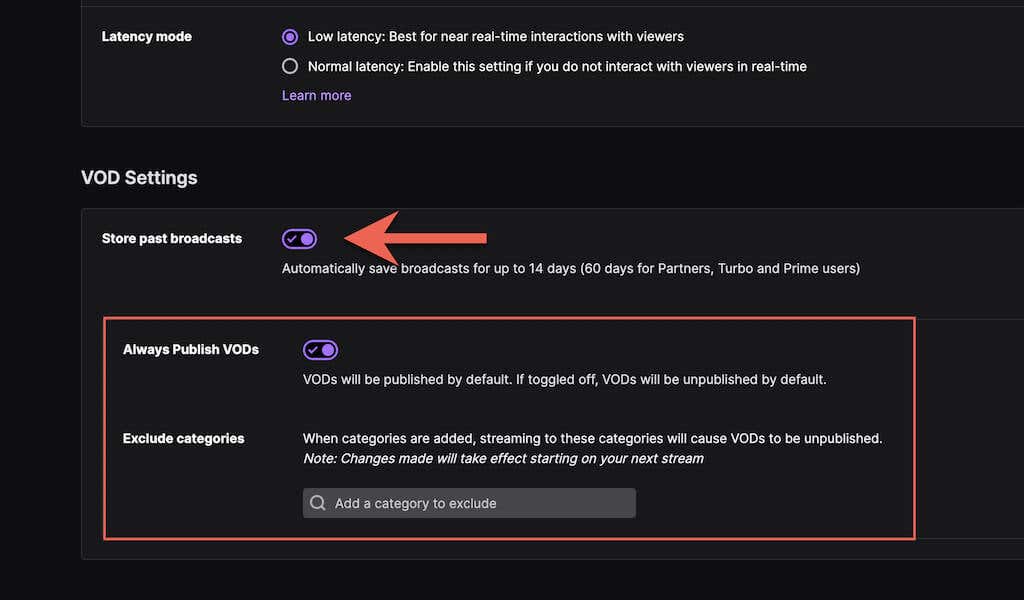
注意 :Twitch 只会将您的视频存储 14 天。但是,如果您是 Twitch 合作伙伴或 抽搐 Prime 或 涡轮用户 ,则可以将视频存储 60 天。请务必在视频过期之前下载它们。
在 Windows 和 macOS 上下载视频
现在您已激活视频点播,您可以在完成直播后立即开始保存直播会话。但是,Twitch 仅在 Mac 和 PC 的桌面浏览器上提供本机 VOD 下载支持。.
注意 :尽管可以在 iPhone 和 Android 上以桌面模式加载 twitch.tv,但您无法选择下载 VOD。请改用第三方 Twitch 下载器(更多信息见下文)。
1.在 Mac 或 PC 上打开 Twitch 网络应用。
2.从屏幕右上角选择您的 Twitch 头像,然后选择视频制作者 。
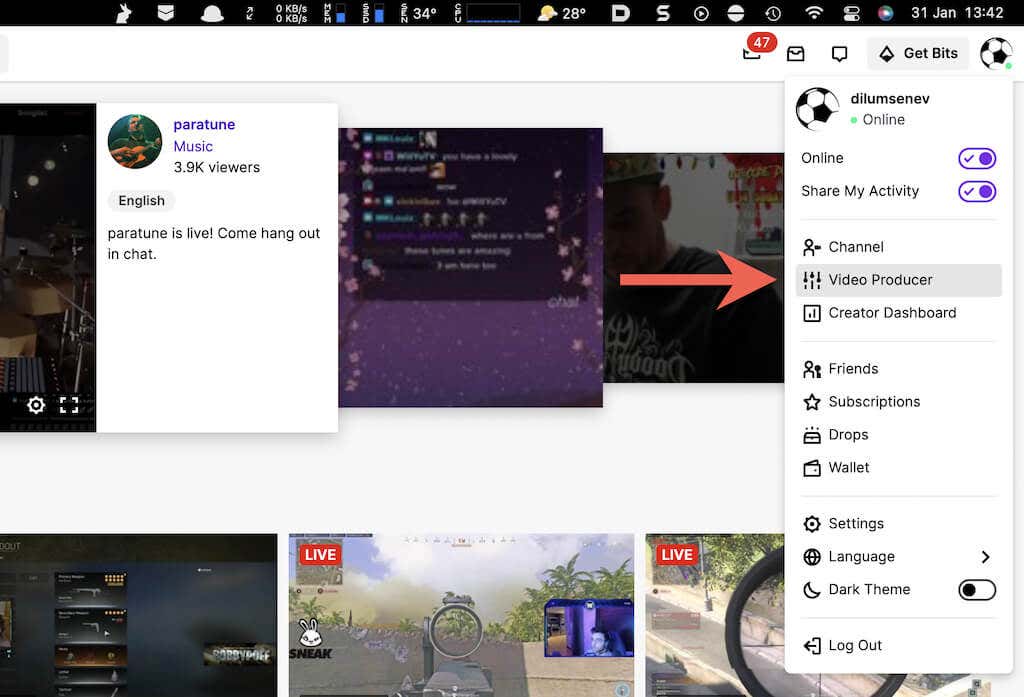
3.将视频过滤器设置为过去的广播 。
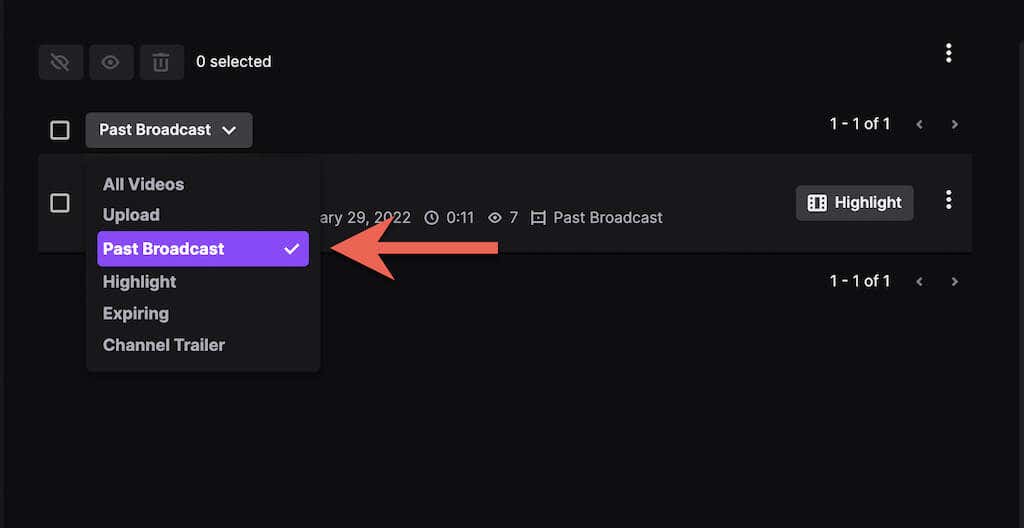
4.选择您要下载的 Twitch 直播旁边的更多 图标(三个点)。
5.选择下载 按钮。
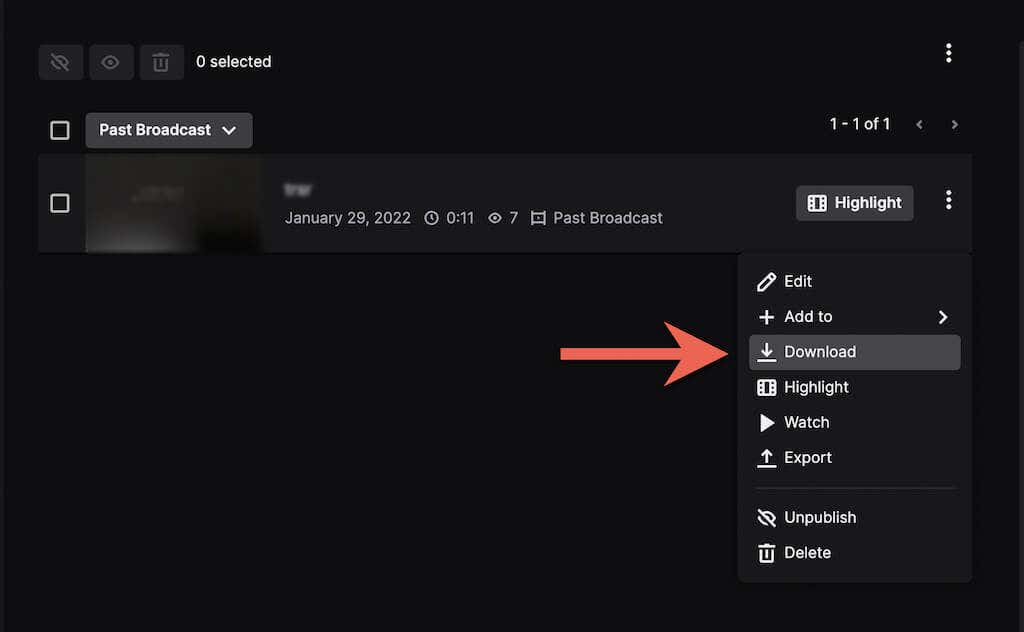
提示 :如果您想将广播上传到 YouTube,您可以直接执行此操作,而无需将视频下载到您的计算机。只需在下拉菜单中选择导出 选项,使用您的YouTube 帐户 登录,然后选择上传 即可。
6.等待 Twitch 准备好并将视频下载到您的计算机。
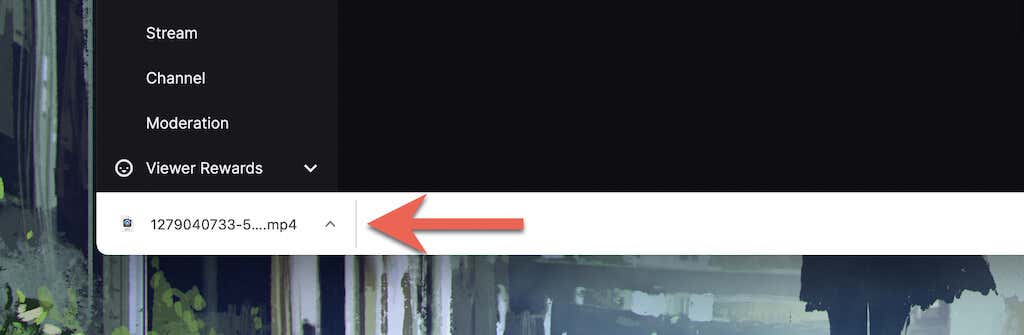
下载视频的时间取决于视频的长度和您的互联网连接速度。随后检查浏览器的下载管理器或 Mac 或 PC 的下载 文件夹中是否有视频文件。
在 Android 和 iOS 上下载视频
适用于 Android 和 iOS 的 Twitch 应用程序不提供下载 Twitch VOD 的选项。 Twitch 网络应用程序的桌面版本也不允许您执行此操作。
但是,您可以使用移动应用获取 Twitch VOD 的 URL,并使用 unTwitch.com(适用于 iPhone 的第三方网络下载器)或 Video Downloader for Twitch(适用于 Android 的第三方应用)进行下载。
获取 Twitch VOD URL
1.在 iPhone 或 Android 上打开 Twitch。
2.点按您的个人资料肖像并选择我的频道 。
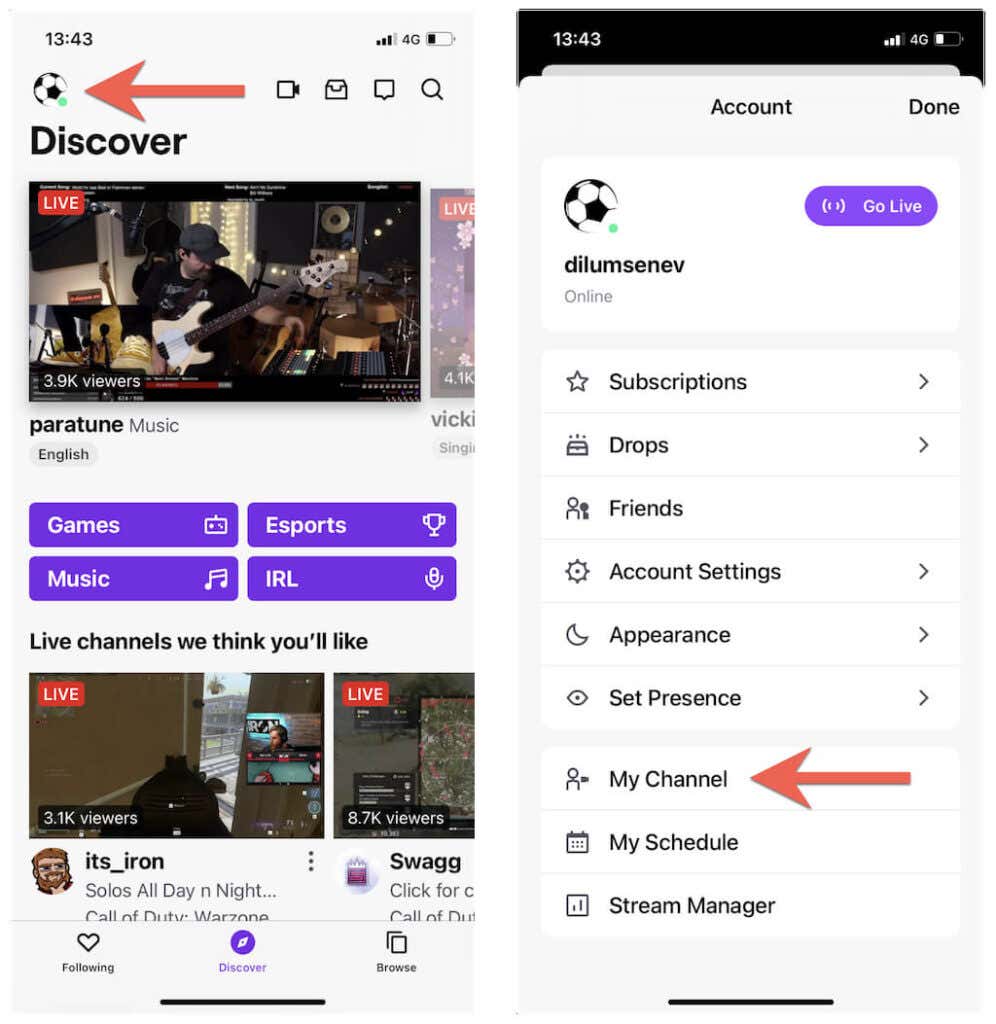
3.切换到视频 标签。然后,从您过去的直播中选择一个视频,然后点按分享 图标。
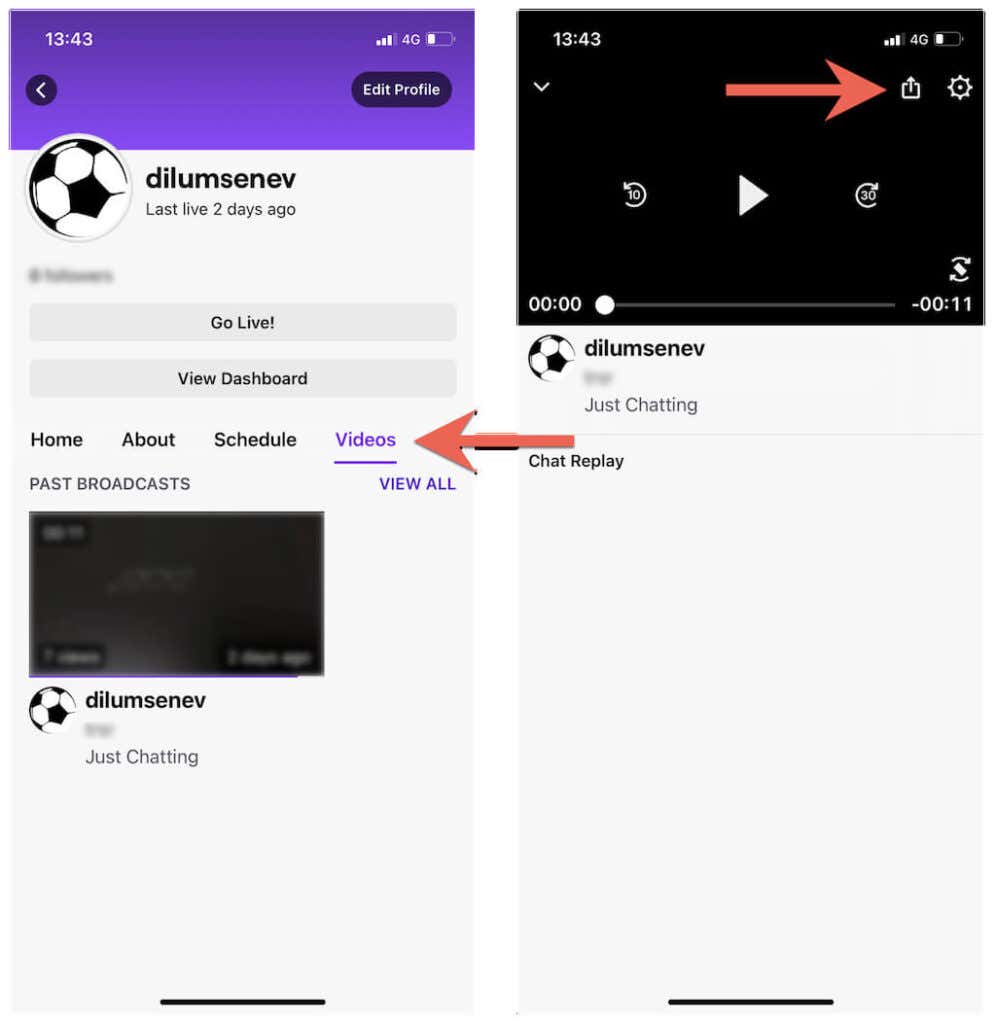
4.点按分享到 >复制 (iPhone) 或复制链接 (Android)。
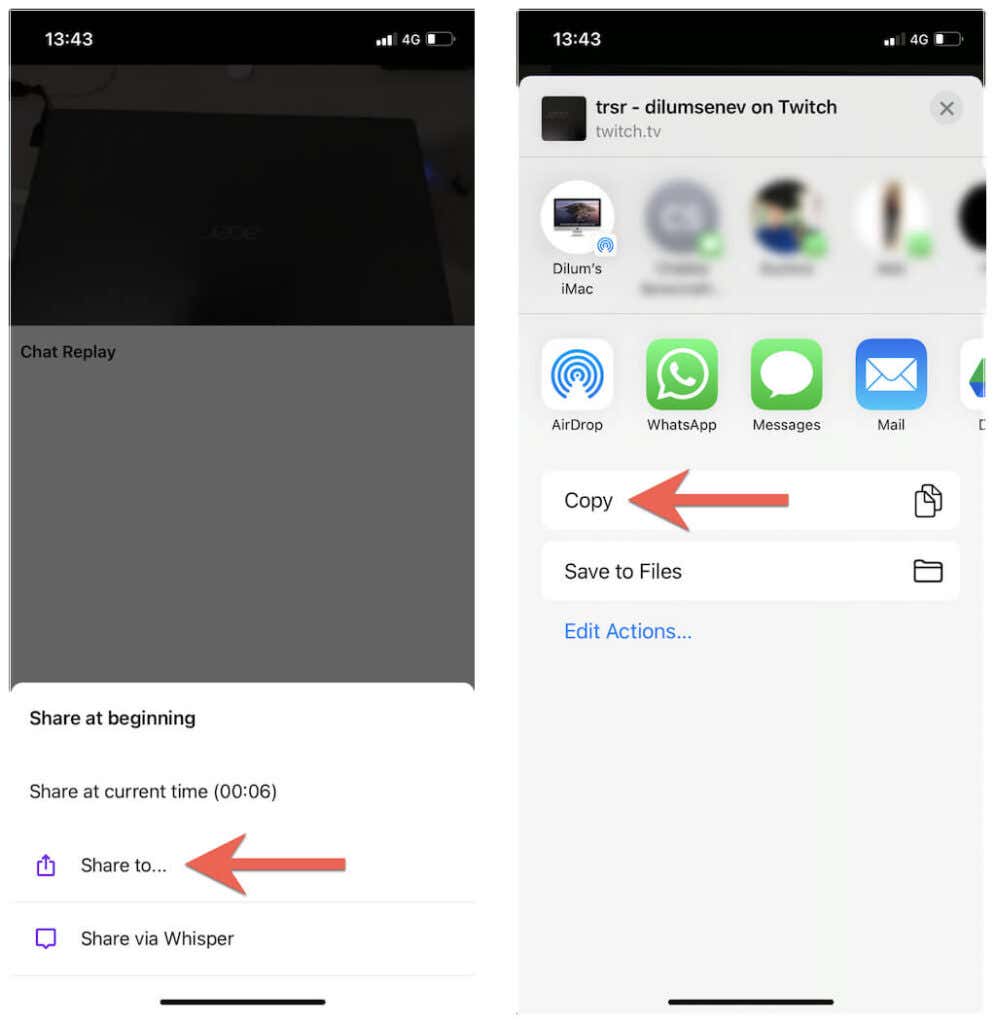
在 iOS 上下载 Twitch VOD
1.打开 Safari 并访问 unTwitch.com 。.
2.点击并按住 URL 字段并选择粘贴 以输入 Twitch VOD URL。然后,点击提交 。
3.选择下载格式和分辨率,指定视频的开始和结束时间(或保留默认参数不变以下载整个视频),然后点按下载视频 。
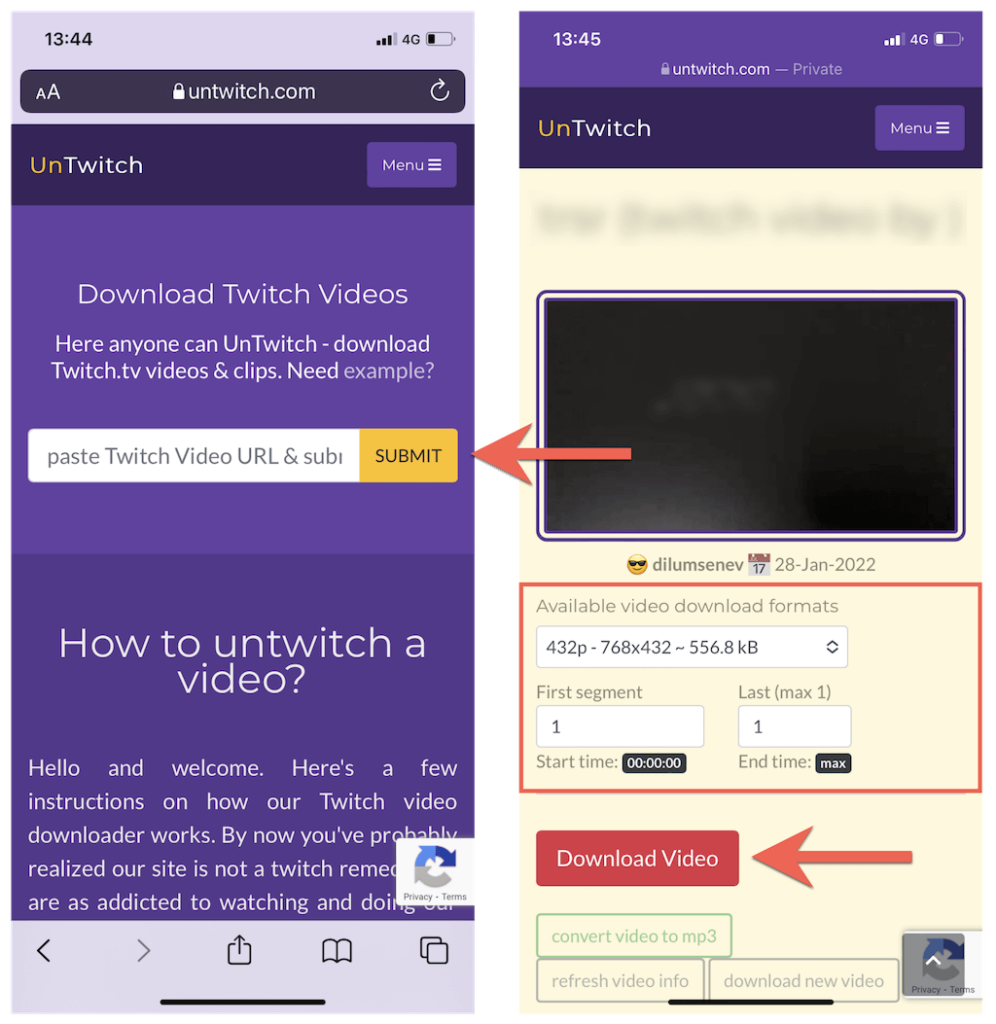
4.点击 Safari 弹出窗口中的下载 ,将视频保存到您的 iPhone。
5.打开 Safari 菜单,然后点击下载 以调出 Safari 下载管理器。
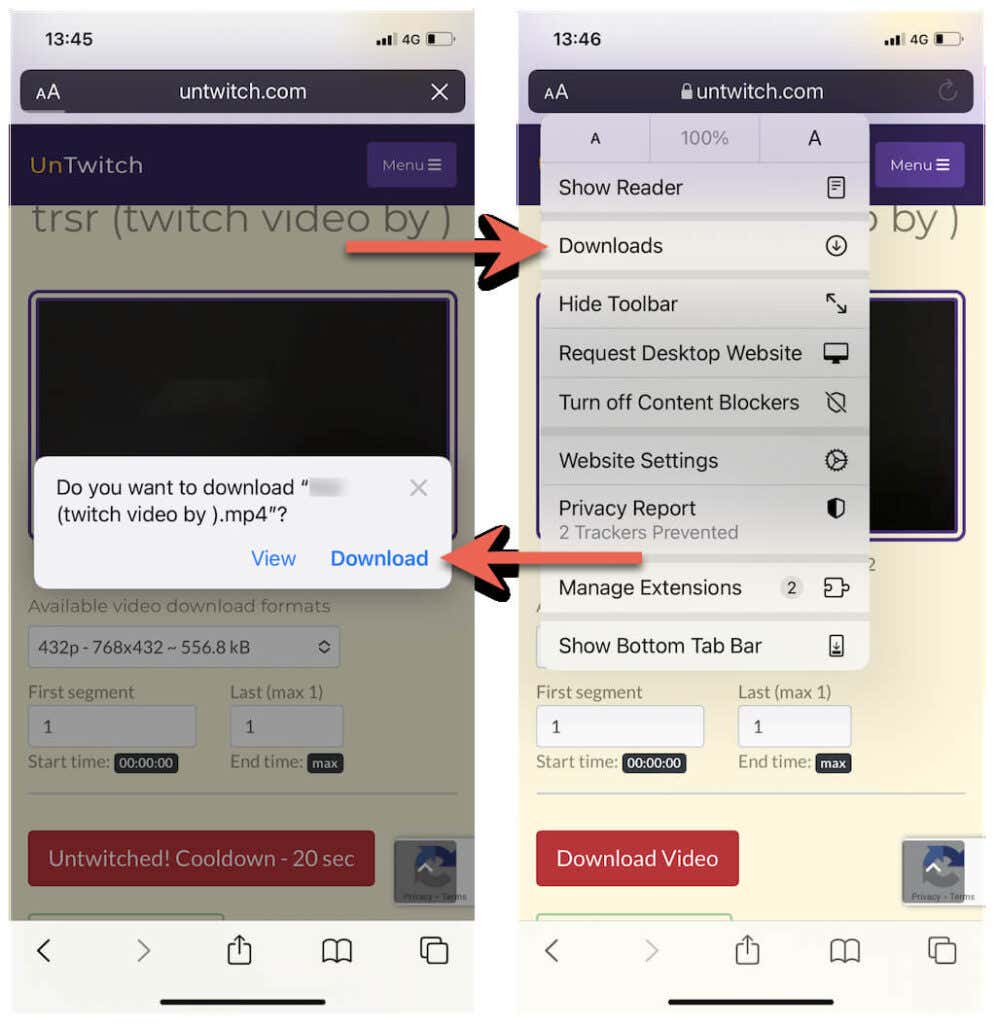
6.监控下载进度或点击放大镜 图标访问 iPhone 的下载 文件夹。
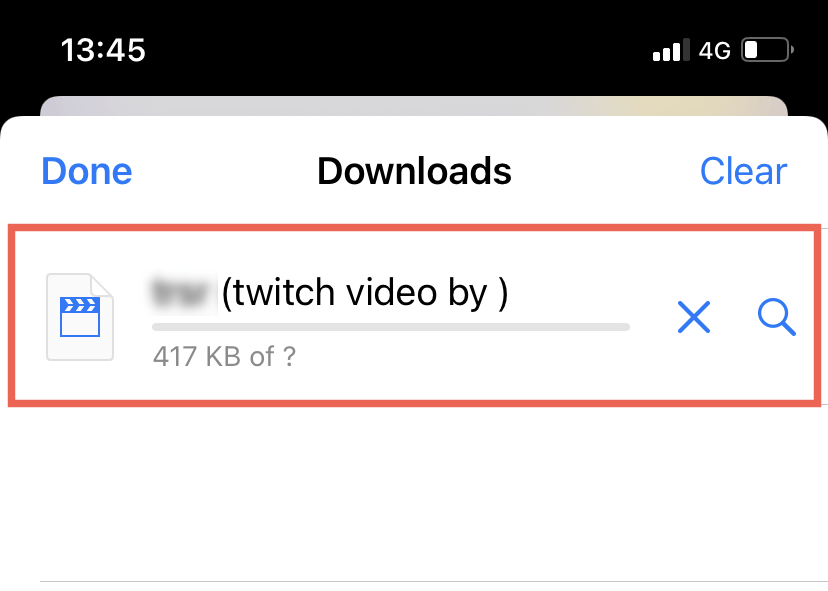
注意 :unTwtich.com 默认将视频下载为 MP4 文件。如果您在使用本机照片应用程序观看它们时遇到问题,请尝试使用第三方媒体播放器,例如 VLC播放器 。
在 Android 上下载 Twitch VOD
1.打开 Google Play 商店。然后,搜索并安装Twitch 视频下载器 。
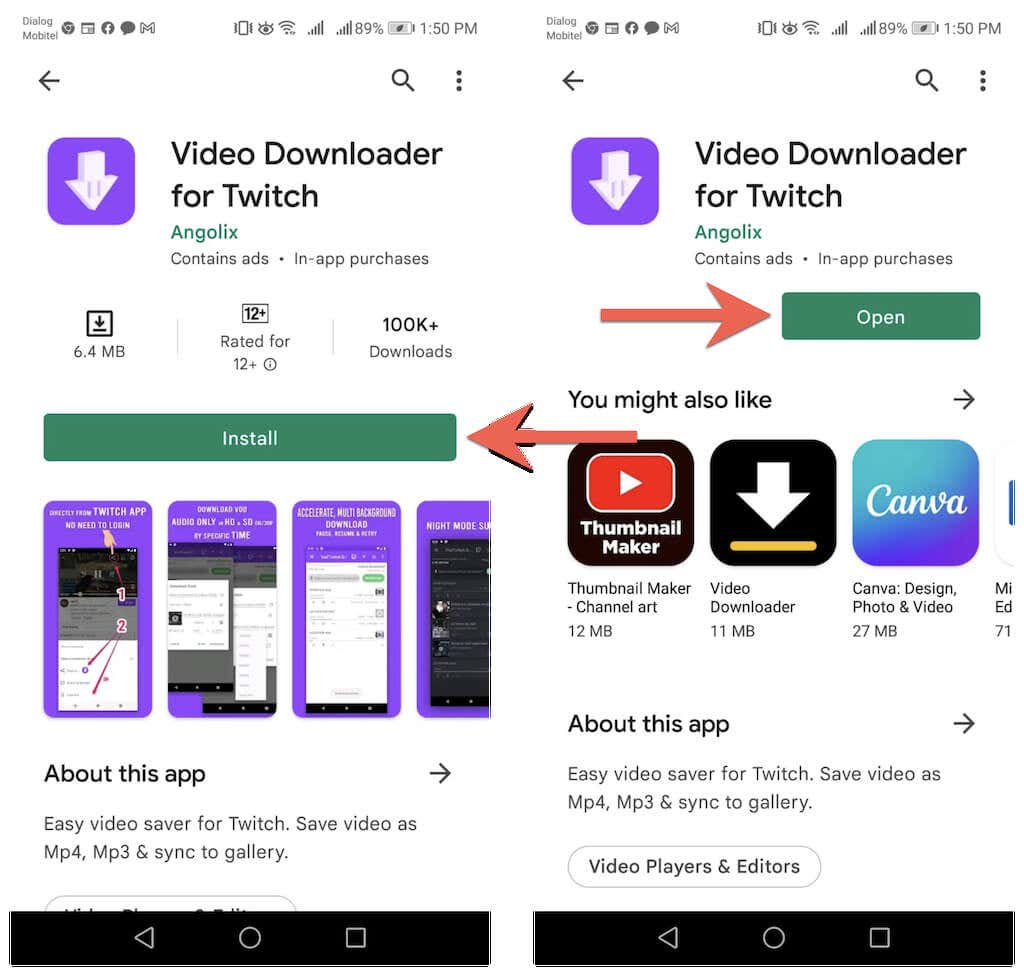
2.将 Twitch VOD 地址粘贴到 URL 字段中,然后点击下载 。
3.输入文件名。然后,指定开始和结束时间或保留默认参数不变以下载整个视频。
4.点按下载 。
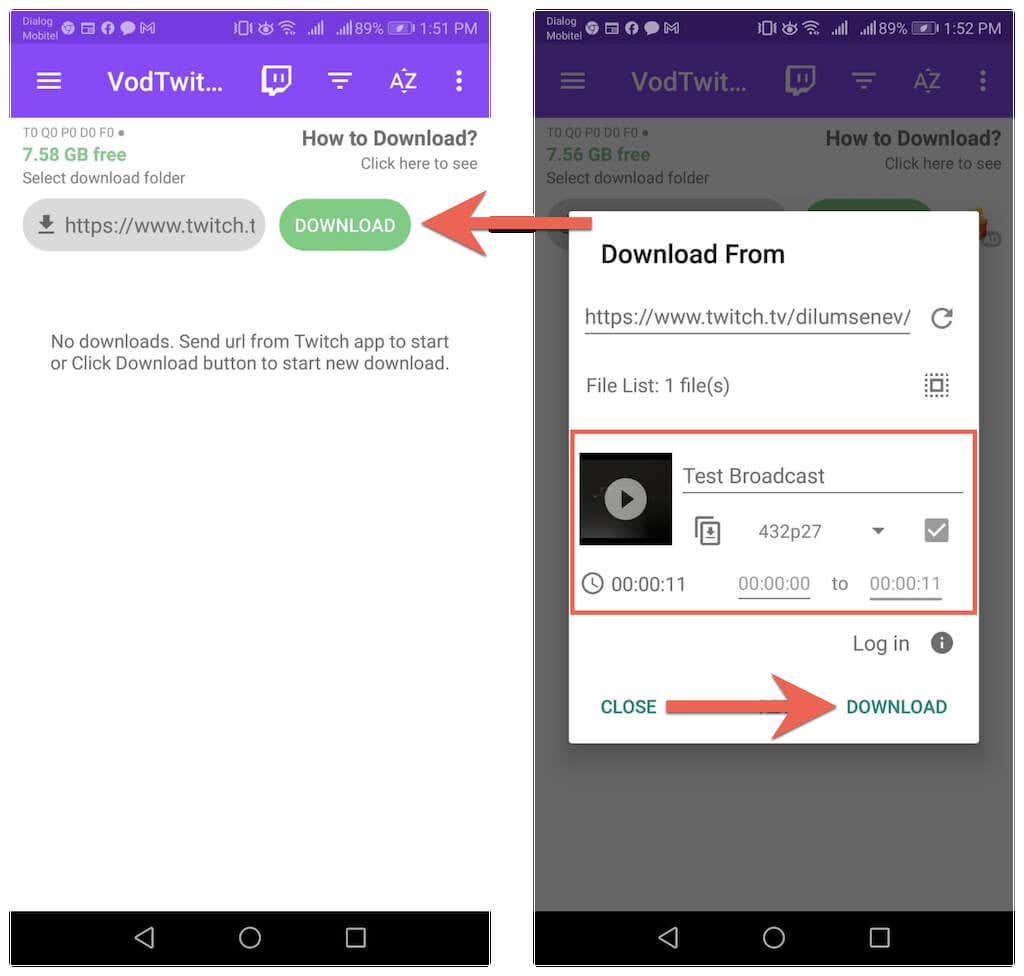
5.监控下载进度并检查 Android 设备的下载 文件夹中的视频文件。
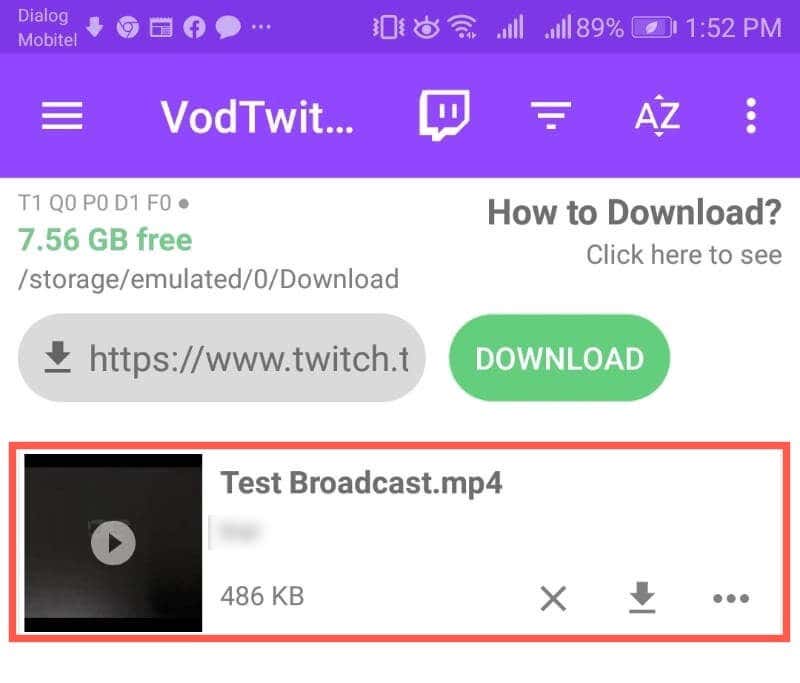
从其他频道下载 Twitch 视频
Twitch 不允许从其他频道下载过去的视频流。但是,如果您只是想保存视频以供离线观看,并且无意在其他地方重新上传它们,请使用以下工具将任何 Twitch VOD 保存到您的桌面或移动设备。
PC :Twitch Leecher 是一款适用于 Windows 的开源 Twitch VOD 下载器。 通过 GitHub 安装 Twitch Leecher 并直接从应用程序本身搜索可下载的 VOD。
Mac :从其他频道下载 Twitch 视频的最便捷方法是使用网络下载器,例如 unTwitch.com。只需右键单击 VOD,选择复制链接地址 ,然后将 URL 粘贴到 unTwitch.com 即可开始下载。.
iPhone 和 Android :就像您自己的 Twitch VOD 一样,只需使用 unTwitch.com 或 Twitch 视频下载器即可从其他 Twitch 频道下载过去的广播。只需在观看视频时使用分享 选项即可捕获其 URL。
.